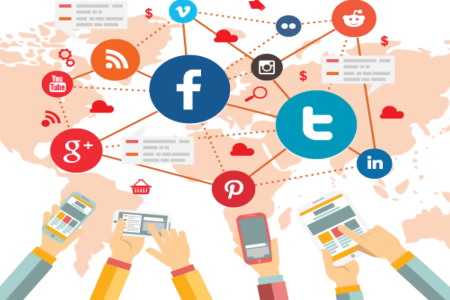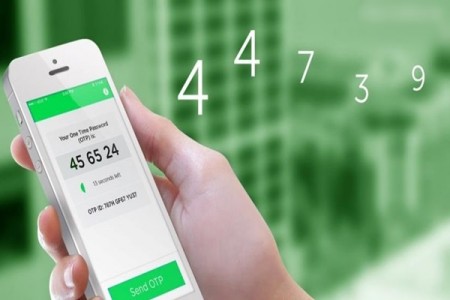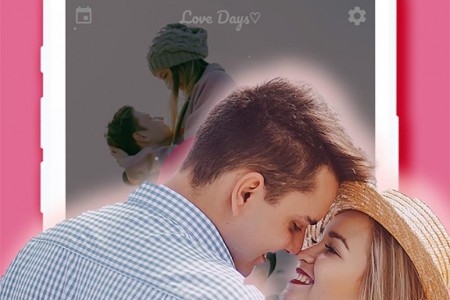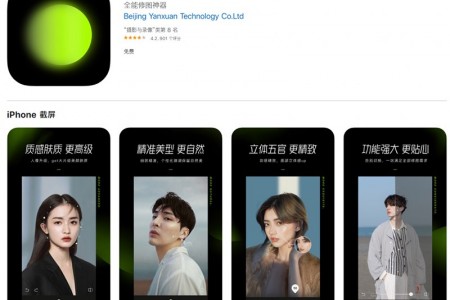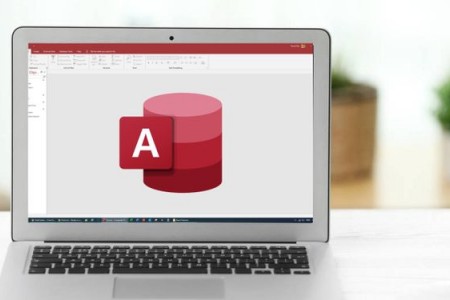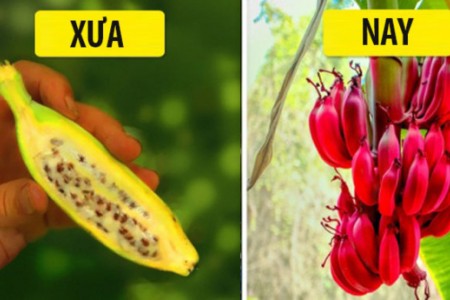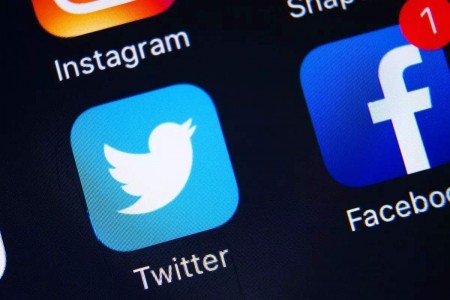Cách phát wifi từ iPhone
1. Các bước để phát wifi từ iPhone
Muốn biết cách phát wifi từ IPhone, thiết bị của bạn cần đáp ứng được những tiêu chí sau:
- iPhone sử dụng hệ điều hành từ iOS 8 trở lên.
- Điện thoại đã đăng ký gói 3G.
Sau khi đã thực hiện đủ những yêu cầu trên, bạn hãy làm theo các bước sau đây để chia sẻ được kết nối wifi từ điện thoại của mình:
Bước 1: Bật “Dữ liệu di động”
- Bạn vào ứng dụng “Cài đặt” (Settings) ở trên giao diện màn hình điện thoại của mình.
- Tiếp theo bạn tìm đến mục “Di động” (Cellular) và gạt nút “Dữ liệu di động” (Cellular Data) sang bên phải để kích hoạt việc bật 3G.
Bước 2: Cài đặt phát wifi
- Sau khi bật thành công 3G thì bạn lại quay trở về màn hình chung của Cài đặt. Lúc này bạn chọn “Điểm truy cập cá nhân” (Personal Hotspot) và bật chế độ “Cho phép người khác kết nối”.
- Nếu như điện thoại của bạn lần đầu tiên bật chế độ này thì tiếp theo bạn cần cài đặt mật khẩu cho kết nối wifi của bạn.
- Bạn có thể đặt mật khẩu tùy theo ý muốn nhưng để nâng cao tính bảo mật thì bạn nên đặt một dãy số bao gồm cả chữ cái và chữ số, chữ cái thì có cả chữ viết thường và viết hoa. Phần mật khẩu này sẽ hiển thị rõ ràng ở riêng trong máy bạn nên bạn cũng không lo lắng mình sẽ quên mất.
Bước 3: Kết nối wifi
- Sau khi đã bật thành công chế độ phát wifi từ iPhone, bạn mở cài đặt wifi ở máy khác lên, tìm và chọn đúng tên của điểm phát sóng wifi từ máy mình và kết nối.
- Bình thường thì tên điểm phát sóng này sẽ được đặt mặc định là iPhone. Bạn có thể thay đổi tên cho nó trở nên độc đáo, mới lạ hơn theo ý thích. Để thực hiện việc này thì bạn làm như sau:
+ Vào “Cài đặt”, chọn “Cài đặt chung”.
+ Nhấn vào mục “Giới thiệu” nằm ở vị trí ngay đầu tiên của giao diện.
+ Bạn thay đổi tên cho iPhone của mình đồng thời cũng là thay tên hiển thị cho điểm phát sóng wifi bằng cách nhấn vào “Tên” và gõ tên bạn muốn đặt.
+ Sau khi gõ xong nhấn vào bàn phím xanh có chữ “Xong” là bạn đã hoàn thành việc đổi tên.
- Lưu ý là khi không cần sử dụng mạng wifi có kết nối từ điện thoại nữa thì bạn hãy dừng việc phát sóng bằng cách tắt “Điểm truy cập cá nhân” đi để không làm lãng phí dữ liệu mạng không cần thiết. Lúc này bạn sẽ chỉ sử dụng mạng 3G cho riêng điện thoại của mình thôi.
2. Khắc phục lỗi iPhone phát wifi cho laptop không được
Việc laptop không bắt được wifi từ iPhone gây ra rất nhiều bất tiện, có thể làm gián đoạn công việc mà bạn đang thực hiện dở. Đừng lo lắng, chúng tôi xin chia sẻ tới các bạn một số nguyên nhân phổ biến khiến laptop không kết nối được wifi và biện pháp để khắc phục.
2.1. iPhone không phát được wifi
Một trong những nguyên nhân đơn giản nhưng không kém phần phổ biến khi laptop không bắt được mạng wifi từ điện thoại lại chính là do iPhone gặp lỗi khi phát wifi. Để khắc phục được lỗi này, bạn thực hiện như sau:
- Sau khi đã bật 3G tại iPhone, ngay tại giao diện của mục “Di động”, bạn chọn “Mạng Dữ liệu di động”.
- Tại đây bạn tiến hành việc nhập lại APN của điểm truy cập cá nhân theo thông số tương ứng với từng nhà mạng bạn đang sử dụng như sau:
+ Mobifone: APN: m-wap. Username: mms. Password: mms.
+ VinaPhone: APN: m3-world. Username: mms. Password: mms.
+ Viettel: APN: v-internet. Username: để trống. Password: để trống.
+ Vietnamobile: APN: internet. Username: để trống. Password: để trống.
- Sau khi nhập xong, bạn kết nối lại laptop với wifi từ iPhone để sử dụng.
- Trong trường hợp bạn đã nhập lại APN mà vẫn không kết nối được thì hãy thử khởi động lại điện thoại bạn nhé.
2.2. Kiểm tra xem tính năng bắt wifi trên laptop có bị tắt không
Có thể trong vô tình bạn đã tắt mất tính năng bắt mạng wifi phát sóng từ điện thoại trên laptop. Để kiểm tra lại, bạn làm như sau:
- Chọn biểu tượng wifi và xem nút mạng wifi di động (Mobile hotspot) có đang được bật không.
- Nếu không thấy nút đó sáng lên thì bạn ấn vào để kích hoạt. Sau đó bạn đợi một lúc để tên mạng wifi của di động hiện lên để nhấp vào và kết nối là được.
2.3. Cài Driver wifi cho máy tính
Một nguyên nhân khác gây nên việc laptop không kết nối được wifi phát từ điện thoại có thể là do laptop của bạn chưa được kết nối Driver Wifi hoặc đã kết nối nhưng ở phiên bản cũ và cần cập nhật mới.
Để kiểm tra, bạn thực hiện như sau:
- Kích phải chuột vào biểu tượng This PC ở màn hình laptop, chọn “Manage”.
- Tại giao diện màn hình, bạn chọn mục “Device Manager”, tìm đến “Network adapters”, nhấn đúp chuột vào đó.
- Bạn kiểm tra xem laptop đã được cài đặt Driver Wifi chưa bằng cách nhìn vào dòng có chữ Wireless. Nếu thấy có dấu chấm than vàng ở đó thì có nghĩa là Driver Wifi chưa được cài đặt.
- Để sửa lỗi, bạn chỉ cần cài đặt Driver Wifi về máy, bật nút mạng wifi di động rồi kết nối như bình thường là xong.
2.4. Kiểm tra lại mật khẩu đăng nhập
Thật bất ngờ là việc nhập sai mật khẩu đăng nhập vào mạng wifi lại cũng là một lỗi phổ biến thường xảy ra, ảnh hưởng tới việc truy cập vào mạng của bạn. Hoặc nếu trước đó bạn đã từng kết nối thành công laptop với wifi iPhone mà bây giờ lại không sử dụng được thì có thể là do bạn đã thay đổi mật khẩu trên điện thoại nhưng chưa nhập lại vào laptop.
Để khắc phục lỗi này rất đơn giản, bạn chỉ cần xóa đi mật khẩu cũ, nhập lại chính xác mật khẩu ghi trên điện thoại. Lưu ý hãy tắt Unikey và CapsLock khi gõ mật khẩu bạn nhé.
Hy vọng với những hướng dẫn về cách phát wifi từ iPhone được giới thiệu trên đây, bạn đã biết cách để kết nối nguồn mạng wifi từ điện thoại của mình tới các thiết bị khác cũng như cách khắc phục khi việc phát mạng bị trục trặc.
>> Hướng dẫn restore iPhone nhanh chóng, an toàn bảo mật dữ liệu 100%
>> Hướng dẫn xử lý iPhone bị vô hiệu hoá đơn giản và hiệu quả nhất